Informação preliminar

Para continuar com o registro do seu jogo é necessário que você esteja ciente de alguns detalhes importantes sobre este recurso já incluído no Nintendo Switch.
A premissa fundamental é que não importa qual jogo e em qual modo você está jogando, mas o tempo de captura do vídeo pode ser no máximo segundo 30. Claramente, isso é verdade no momento em que escrevo este artigo, já que a própria Nintendo pode estar introduzindo atualizações futuras que estendem a vida útil das gravações.
Não se preocupe muito com os 30 segundos também, eles me pareceram poucos, mas devo dizer que são mais do que suficientes para registrar as partes mais salientes e interessantes das peças. Na verdade, a gravação se refere aos 30 segundos anteriores a partir do momento em que a tecla é pressionada Captura, então lembre-se de pressioná-lo após o evento que você deseja armazenar no vídeo acontecer (como uma bela morte em Fortnite).
Para usar a função de captura de vídeo integrada no console também é essencial instalar a última versão do firmware, para ser preciso você deve ter pelo menos o Mudar versão de firmware 4.0.0. Mas eu digo que essa é uma etapa que ocorre quase automaticamente quando uma nova versão do software é lançada, mas ainda quero explicar brevemente como ter certeza de que você tem a versão certa.

Para verificar se você tem a atualização mais recente do software do sistema, mesmo a partir do menu INÍCIO Alterne e role para baixo até o item Configurações: em seguida, selecione o último e toque no item Sistema. Em seguida, inicie a verificação e qualquer atualização automática de firmware selecionando a opção Atualização do console. Se o console reiniciar, fique tranquilo, pois isso é algo previsto no procedimento.
Agora que você dissipou todas as dúvidas sobre a atualização do Nintendo Switch, um requisito adicional para gravar vídeos é reproduzir títulos que realmente oferecem essa possibilidade. Felizmente, a maioria dos jogos populares e populares para Nintendo Switch tem, quero dizer, títulos como Fortnite, The Legend of Zelda: Breath of the Wild, Mario Kart 8 de luxe, Splatoon 2 e ARMS.
Em jogos compatíveis, você poderá gravar todos os modos, incluindo sessões multijogador. A propósito, você já sabe como dois jogam Nintendo Switch? Como você diz que ainda não experimentou? Não perca esse recurso do jogo! Se não sabe como fazer, convido-o a consultar o meu guia sobre como jogar a dois com Nintendo Switch.
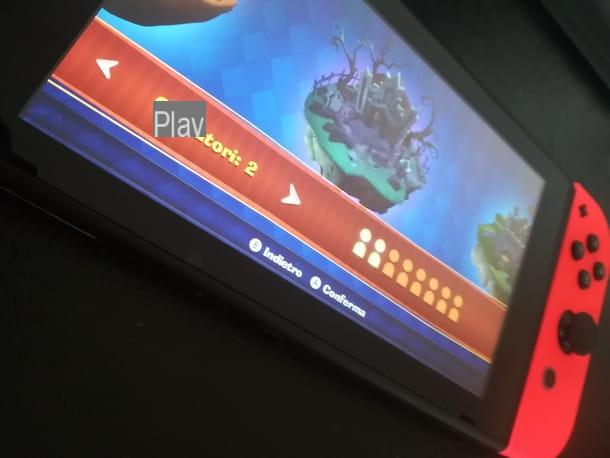
Isso é o que você deve necessariamente levar em conta quando quiser gravar vídeos do Nintendo Switch. No entanto, desejo fornecer-lhe mais informações que podem ser úteis para você. Por exemplo, você pode estar se perguntando se precisa de armazenamento adicional para salvar vídeos, como um bom cartão microSD grande.
Bem, isso não é estritamente necessário porque os vídeos podem ser armazenados no espaço interno do console para um número total de cerca de 100 arquivos. Essa quantidade pode chegar a 1.000 vídeos se você tiver uma memória microSD de grande capacidade. É necessário então? Não, ou melhor, torna-se se você realmente deseja salvar muitos vídeos, caso contrário, você pode muito bem fazer sem eles.
A última informação que quero dar a vocês é mais uma nota técnica. Refiro-me à limitação da resolução de vídeos capturados por Nintendo Switch, ou de 720p. A qualidade dos vídeos é, portanto, HD Ready e no momento não é possível alterar este tipo de configuração. Nada preocupante ou dramático, a qualidade geral, como você experimentará por si mesmo, é mais do que agradável.
Como gravar vídeo no Nintendo Switch
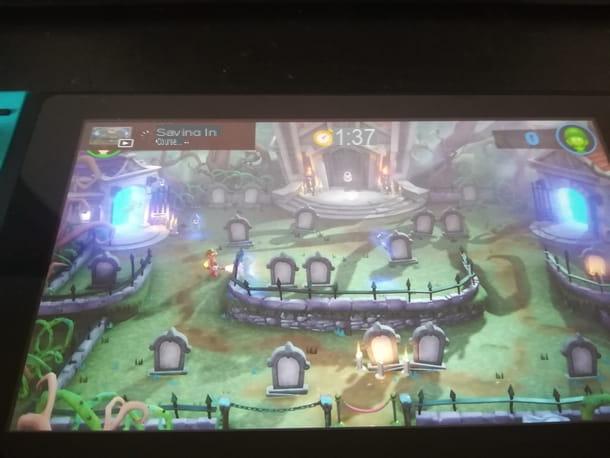
Depois de limpar sua mente sobre a captura de vídeo no Nintendo Switch, é hora de agir e descobrir como gravar no Nintendo Switch.
Como mencionado, o procedimento a seguir é o mesmo para cada título, então você quer saber como gravar Fortnite no Nintendo Switch, como registrar Zelda, Mario ou qualquer outro jogo para o console híbrido “big N”, basta seguir o que você está prestes a propor. Açao!
Como gravar a jogabilidade no Nintendo Switch

No início da gravação do vídeo da sua jogabilidade existe um passo muito simples: iniciar o jogo. Nada poderia ser mais simples, como você costuma fazer, basta ir para oícone do título você deseja reproduzir e gravar e tocar nele (ou selecione-o com os botões do Joy-Con ou o controlador conectado ao switch). Em seguida, aguarde todos os uploads necessários e inicie o jogo no modo de sua preferência. Só lembro que alguns títulos podem não ser compatíveis, nesse caso tente um diferente.
Lembre-se também de atualizar o jogo se o sistema sugerir. Se isso acontecer, toque no item refrescar na janela que se abre automaticamente.

Com o jogo iniciado, se o jogo for compatível, você pode começar a gravar no momento que preferir, simplesmente pressionando o botão Captura da esquerda Joy-Con.
Se a gravação do jogo não for permitida, uma mensagem de erro aparecerá no canto superior esquerdo da tela. Não consegue encontrar o botão Capturar? Silencioso, é facilmente reconhecível porque é quadrado e colocado imediatamente abaixo das setas direcionais do Joy-Con esquerdo.
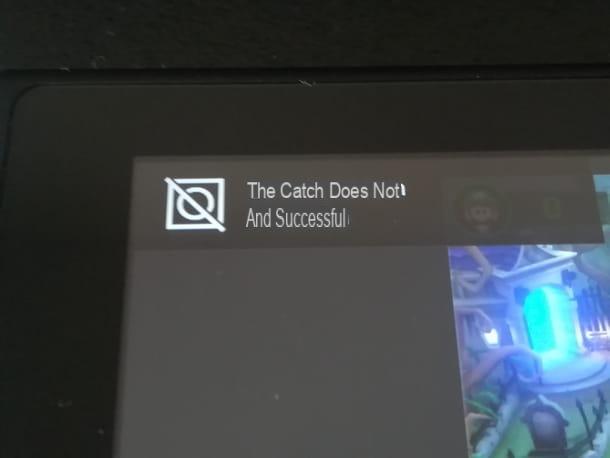
Lembre-se de que se o botão for pressionado rapidamente uma vez, você “tirará” um instantâneo da tela do jogo. Como sua intenção é salvar um vídeo dos últimos 30 segundos de reprodução, certifique-se de manter pressionado o botão de captura por um longo tempo. Só assim, de fato, o console entenderá que você pretende armazenar um vídeo do seu jogo.
Viu como foi rápido e fácil salvar o vídeo? Agora tudo o que você precisa fazer é descobrir o que pode fazer com as imagens capturadas do jogo, como editar e postar nas redes sociais!
Como editar vídeos
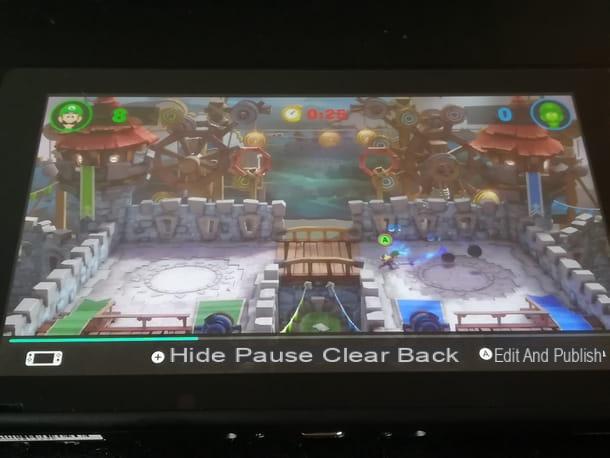
Agora que você gravou com sucesso a parte ou partes do seu jogo, elas são automaticamente armazenadas na memória do Nintendo Switch ou no microSD.
Por padrão, se você tiver um microSD instalado em seu console, os vídeos serão salvos no cartão, caso contrário, no armazenamento interno do Switch. Para alterar essa configuração, vá para o menu Configurações> Gerenciamento de dados> Gerenciar imagens e capturas de vídeo> Salvar destinos.
No mesmo menu, usando a seção Copie ou exclua instantâneos e vídeos, você pode gerenciar imagens e vídeos e movê-los de uma unidade para outra, se tiver instalado um microSD no console.
Mais precisamente, os vídeos e screenshots dos jogos podem ser visualizados no menu Álbum, acessível diretamente na tela INICIAL. Você pode acessá-lo com um simples toque em seu ícone. Depois de abrir o Álbum do seu console, você está na seção Todas as capturas de imagens e vídeos, a partir do qual você pode ter imediatamente todos os vídeos e imagens de seus jogos disponíveis. A partir daqui, você pode escolher se e como editá-los e compartilhá-los.
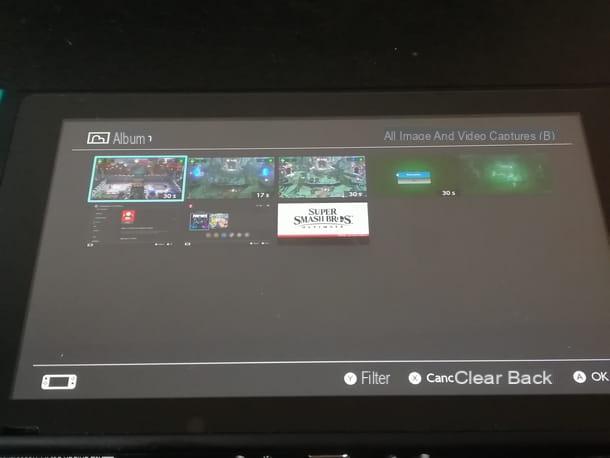
Comece imediatamente selecionando o vídeo de sua preferência, com um toque em sua visualização. Desta forma, a reprodução do vídeo começa: você pode interrompê-la a qualquer momento pressionando o botão Y do Joy-Con, para abrir também o menu Editar e publicar.
Por exemplo, você pode corte o vídeo com a opção apropriada. Neste caso, é aberta uma tela com o vídeo e uma barra com dois indicadores: deslize o indicador para a esquerda para escolher quando a reprodução deve começar e toque no botão para a frente para poder rolar o indicador direito e, assim, escolher quando a reprodução deve terminar.
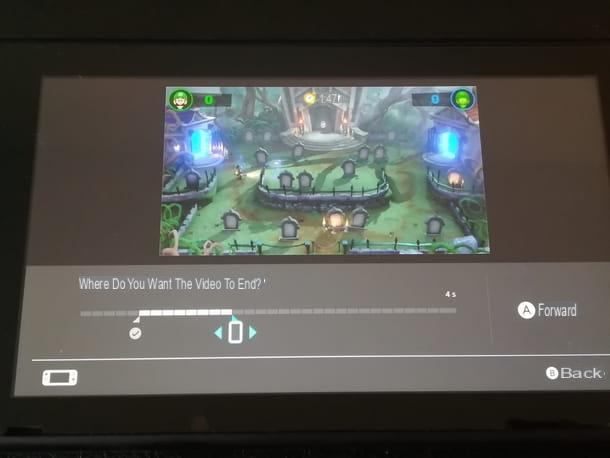
Após a operação de edição de vídeo, tudo que você precisa fazer é tocar no botão ressalva, para criar um novo arquivo de vídeo editado de acordo com suas preferências. Outra possibilidade oferecida pelo editor é a publicação. Para postar um vídeo online, selecione a entrada público e o perfil do jogador que ele está publicando e, em seguida, selecione o rede social, com um toque no ícone correspondente.
Aqueles disponíveis são Facebook e Twitter, é claro que você também deve marcar a caixa Colete uma conta, para que você fique conectado à sua conta social com a que usa no console Nintendo.
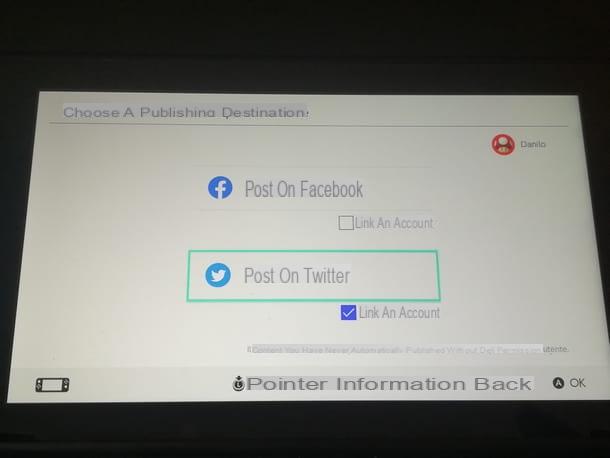
Depois de escolher o social, digite nas caixas de texto Nome de usuário ou email e Palavra-passe os dados correspondentes e toque no botão Aplicativo autorizado.
Este é um passo a ser dado na primeira vez que você publicar conteúdo de seu console em uma das redes sociais disponíveis, nas seguintes vezes não será necessário, mas você sempre decidirá se e qual conteúdo publicar e nada será feito automaticamente sem a sua permissão.

Se você perder a quantidade de conteúdos de vídeo salvos e acabar tendo muitos, saiba que pode excluir aqueles de que não precisa mais para liberar espaço a qualquer momento. Você sempre pode liberar espaço entrando Álbum. Em seguida, localize o vídeo que deseja excluir navegando no menu e, quando descobrir qual deles deseja excluir, pressione o botão Joy-Con X.
Você pode, portanto, selecionar um ou mais vídeos a serem excluídos e continuar com a exclusão pressionando o botão A do Joy-Con. Você também pode pressionar a tecla + do Joy-Con para reproduzir o vídeo antes de excluí-lo, para que você possa ter certeza de que é ele que deve ser removido.
Lembre-se de seguir este procedimento para liberar espaço, caso contrário você ocupará sua memória e não poderá salvar mais nada no console!
Como capturar imagens de vídeo
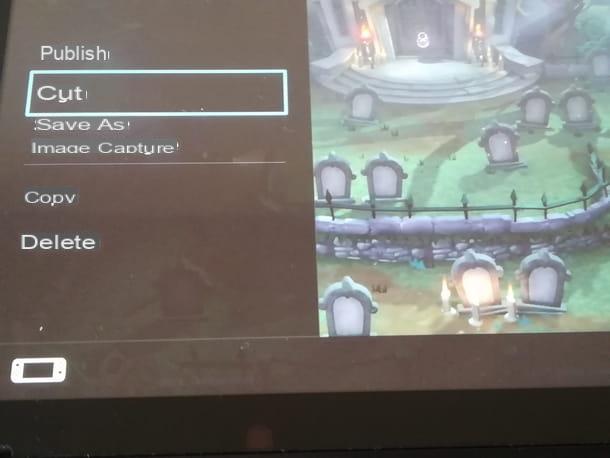
Se você leu como gravar no Nintendo Switch seus vídeos de jogo, então tenho certeza que será muito fácil para você prosseguir com a captura das imagens dos vídeos salvos. Vou explicar como fazer isso agora.
Quanto aos vídeos, acesse as seções Álbum e Todas as capturas de imagens e vídeose, em seguida, escolha o vídeo do jogo do qual deseja salvar uma ou mais capturas de tela.
Ao fazer isso, o vídeo começará a ser reproduzido, durante o qual você pode pressionar o botão Y Joy-Con para fazer uma pausa. Com o vídeo pausado, selecione o botão Editar e publicar a fim de ter acesso à voz Salvar como captura de imagem.
O jogo, ou melhor, a captura de tela do jogo, está pronto; você só precisa compartilhá-lo ou mostrá-lo a quem quiser, exatamente como você pode fazer com seus vídeos de jogo. Fácil, certo?
Como gravar no Nintendo Switch











